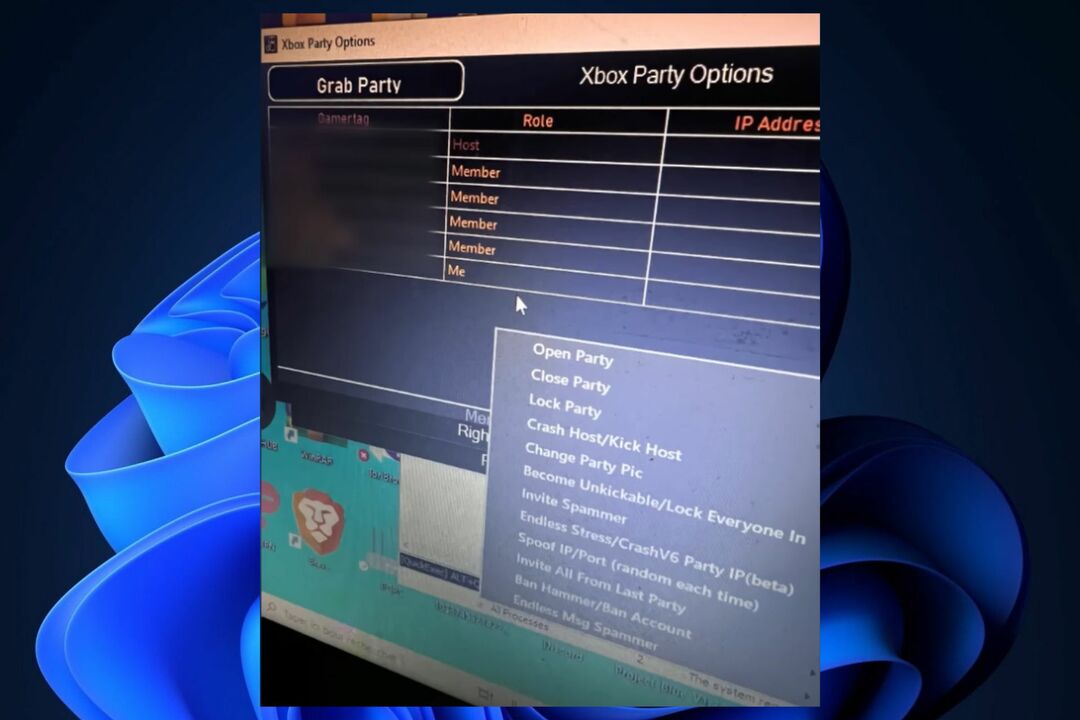Deze software zorgt ervoor dat uw stuurprogramma's blijven werken en beschermt u zo tegen veelvoorkomende computerfouten en hardwarestoringen. Controleer nu al uw chauffeurs in 3 eenvoudige stappen:
- DriverFix downloaden (geverifieerd downloadbestand).
- Klik Start scan om alle problematische stuurprogramma's te vinden.
- Klik Stuurprogramma's bijwerken om nieuwe versies te krijgen en systeemstoringen te voorkomen.
- DriverFix is gedownload door 0 lezers deze maand.
Xbox Live is een gaming-community die gamers over de hele wereld verenigt Xbox One en Windows 10. Microsoft is er trots op dat Xbox Live is het beste gamingnetwerk in termen van snelheid en betrouwbaarheid, en biedt de snelste multiplayer ervaring mogelijk met multiplayer voor meerdere apparaten waardoor gebruikers kunnen spelen de nieuwste spellen met anderen.
Xbox Live is inderdaad een krachtig spelplatform, maar het is niet vrij van bugs. Soms, Xbox Live wordt beïnvloed door trage prestatieproblemen en gebruikers ervaren vertraging bij het spelen van games.
Trage prestaties van Xbox Live oplossen
Als je trage prestatieproblemen ervaart tijdens het spelen Xbox One-games op Xbox Live kunt u de speciale probleemoplossingsstructuur van Microsoft gebruiken. Start het probleemoplossingsproces, beantwoord de vragen en voer de voorgestelde acties uit.
1. Controleer de status van Xbox Live-services
De eerste stap is om de status van Xbox Live-services te controleren. Er is een speciale website met het realtime statusrapport over Xbox Live. Daar kunt u meer te weten komen over de netwerkstatus en andere gerelateerde online functies. Navigeren hier daarover te weten te komen.
2. Voer de Xbox-snelheidstest uit
- druk de Menu -knop op de Xbox One-controller
- Selecteer Instellingen > Netwerk > Gedetailleerde netwerkstatistieken
- De resultaten zouden binnen enkele seconden moeten verschijnen. De probleemoplossingsstructuur zal u dan vragen of uw internetsnelheid aan de vereiste vereisten voldoet.

3. Selecteer het type verbinding je gebruikt: bedraad of draadloos.

4. Als je een bekabelde verbinding gebruikt, probeer dan een andere kabel of poort.
Als u een draadloze verbinding gebruikt, moet u headsets van derden loskoppelen en controleren op andere apparaten die draadloze interferentie veroorzaken.
5. Schakel uw console en netwerkhardware uit
- Koppel de voedingskabel los van de achterkant van de router, modem of gateway
- Start je Xbox One-console opnieuw op
- Wacht vijf minuten
- Sluit de router en de rest van je hardware aan
6. Wijzig uw firewall-instellingen
U kunt verbindingsproblemen ondervinden als uw firewall het benodigde verkeer beperkt, waardoor uw Xbox One geen verbinding kan maken met Xbox Live.
7. Perimeternetwerk inschakelen (DMZ) om internetbeperkingen op te heffen.
8. Probeer een direct-naar-modem verbinding
Sluit uw Xbox One-console rechtstreeks aan op uw modem in plaats van op uw router om de oorzaak van het probleem op te sporen.
9. Neem contact op met uw internetprovider om dit probleem op te lossen omdat thier kan een probleem zijn met het netwerk van uw ISP.

10. Neem contact op met Xbox-ondersteuning.
Voor meer informatie over het oplossen van trage prestaties op Xbox Live, start Microsoft's speciale boom voor probleemoplossing.
VERWANTE VERHALEN DIE JE MOET BEKIJKEN:
- Problemen met Xbox One-controller oplossen in Jubileumupdate
- Oplossing: trage downloads van Xbox One-games
- Oplossing: Xbox One-fout "HDCP is mislukt"
- Oplossing: Xbox One-fout "Netwerkinstellingen blokkeren partychat"